如何用photoshop制作美丽的图文图片
photoshop是目前处理图片最实用的软件,同时“ps”一词也流行于网络。这样的成就无异于它的强大功能,小编为大家简单介绍下photoshop处理图文图片的过程。

工具/原料
photoshop软件
喜爱的图片
方法/步骤
打开photoshop软件,选中喜欢的图片,接下来就是编辑图片的效果了,如下图所示。
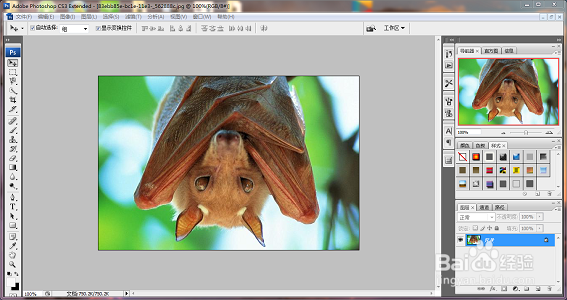
在photoshop界面右侧,打开图片背景锁,选择“确定”按钮建立新图层,这样就可以移动图片位置,为做图文图片做准备。
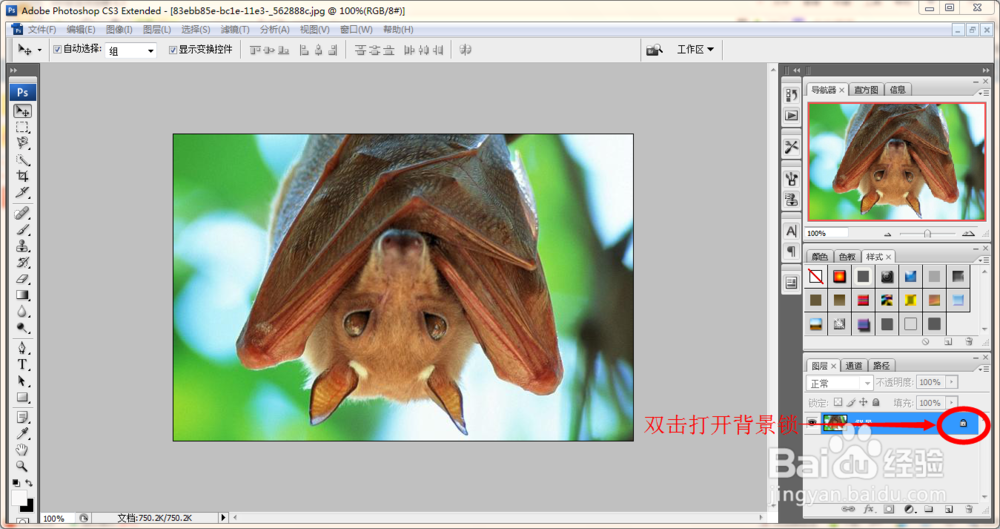
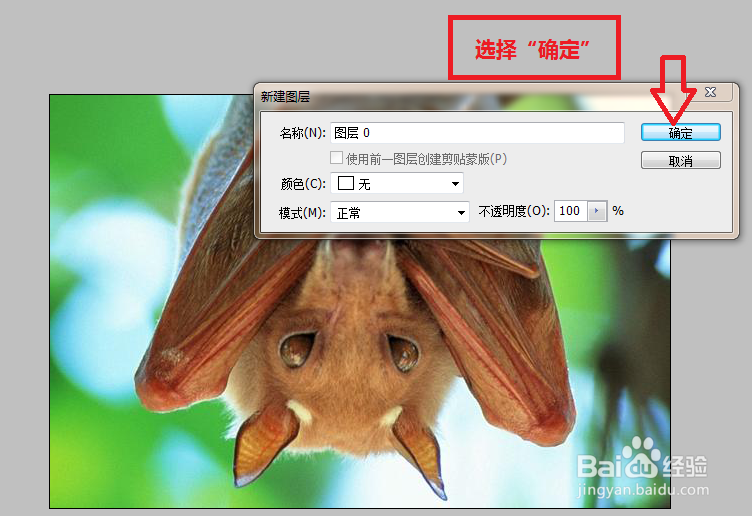
再建立一个新图面,在photoshop选项栏里选择“文件”——“新建”,新建图面大小根据图文图片大小而定,这里选择宽度高度是“620,410”。

在photoshop工具栏中选择“拖动”按钮在“拖动”选项中选择“自动”,将图片拖动到“新图面”,接下来就在新图面里编辑图文图片了。
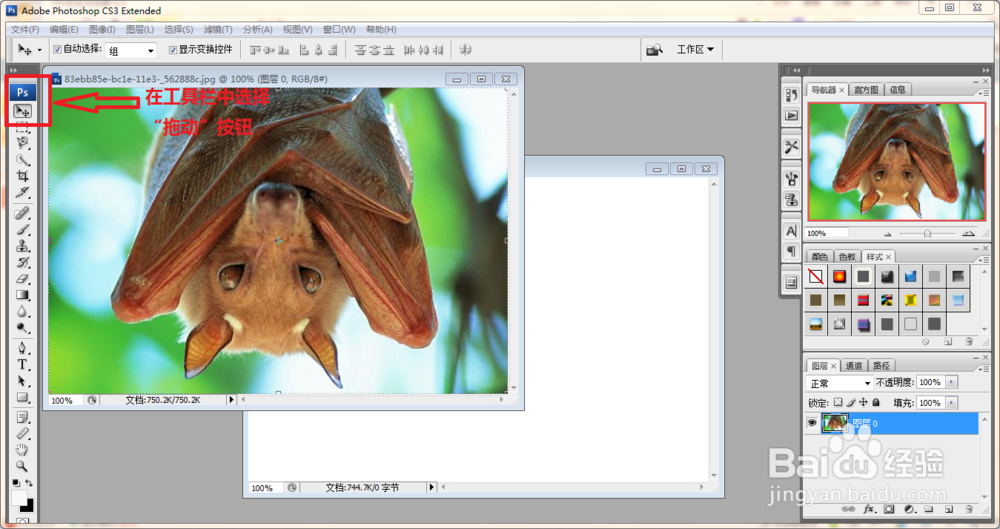
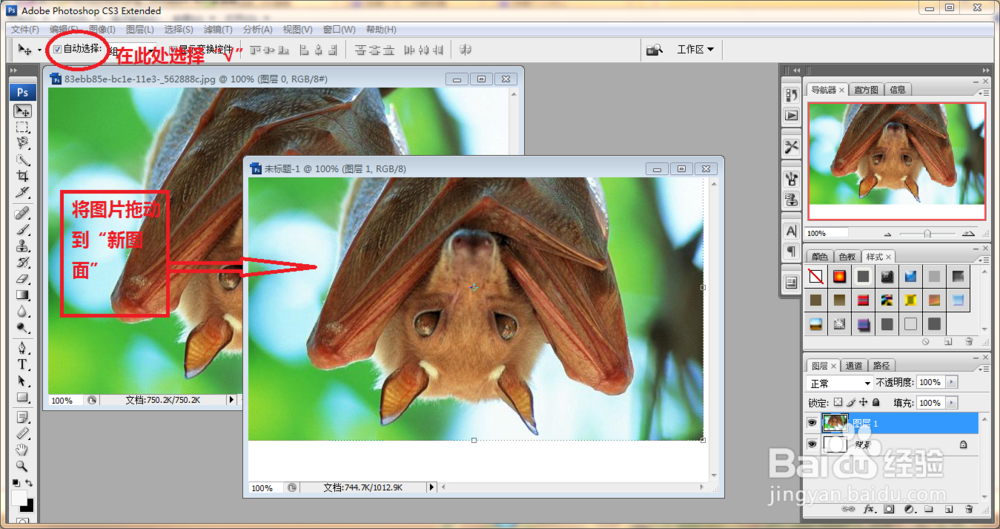
调整图面,将鼠标放在图片角处,旋转图片,将图片放到背景图的合理位置处。设置图片效果,在图层栏中选中要设定效果的图片,在样式中设定效果。
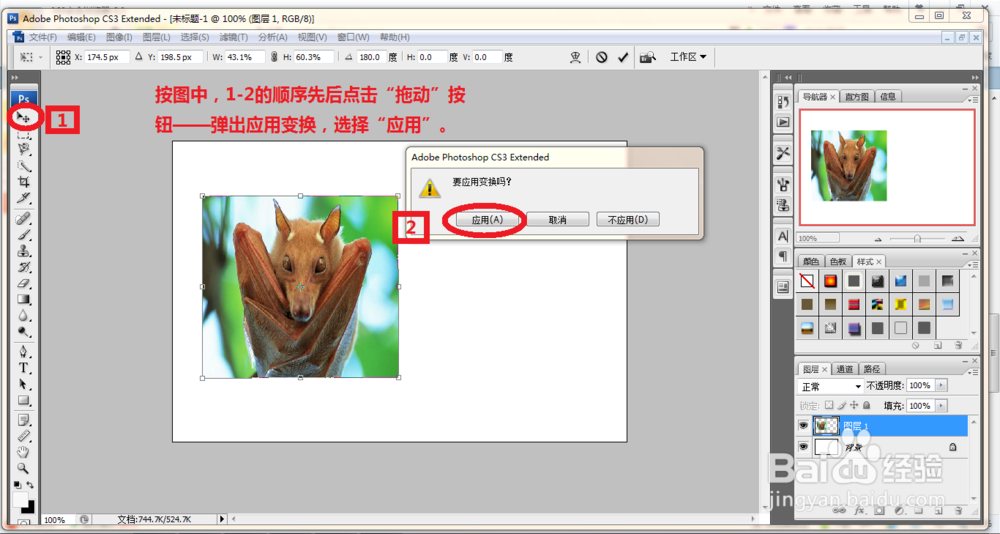
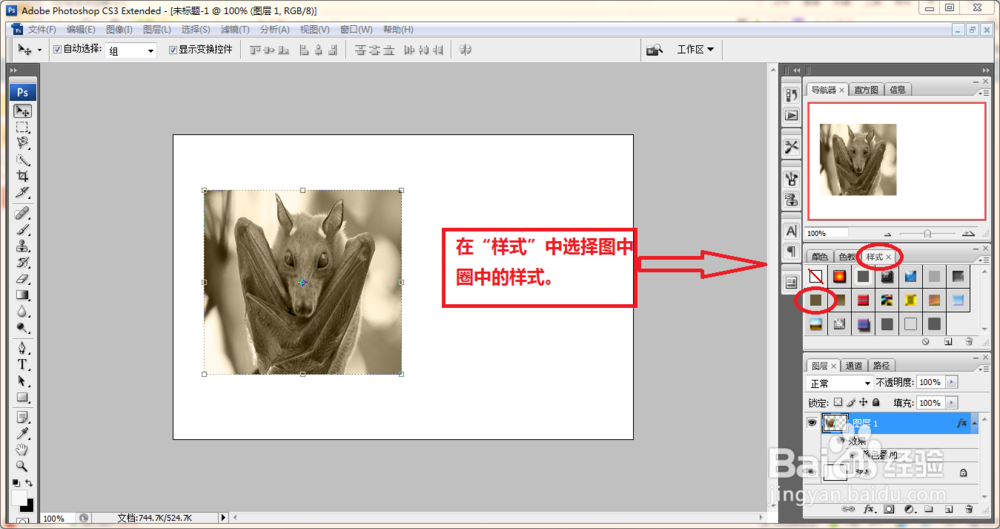
在“工具栏”中选择文字编辑,这是图文图片的关键之处,这里可以编辑文字样式,段落格式。
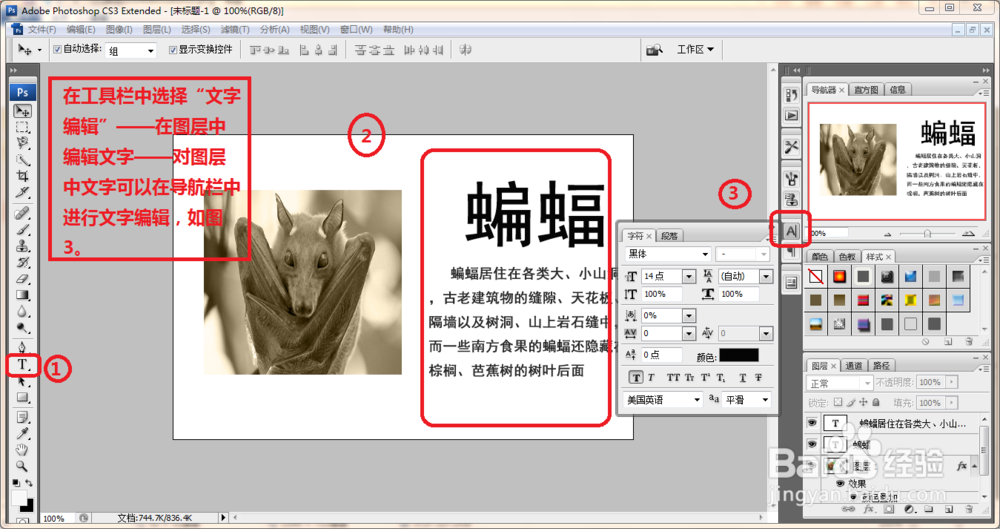
一张美丽的图文图片就做好了,效果不错吧。希望小编的点点经验能够帮助你。

声明:本网站引用、摘录或转载内容仅供网站访问者交流或参考,不代表本站立场,如存在版权或非法内容,请联系站长删除,联系邮箱:site.kefu@qq.com。
阅读量:102
阅读量:169
阅读量:84
阅读量:88
阅读量:173